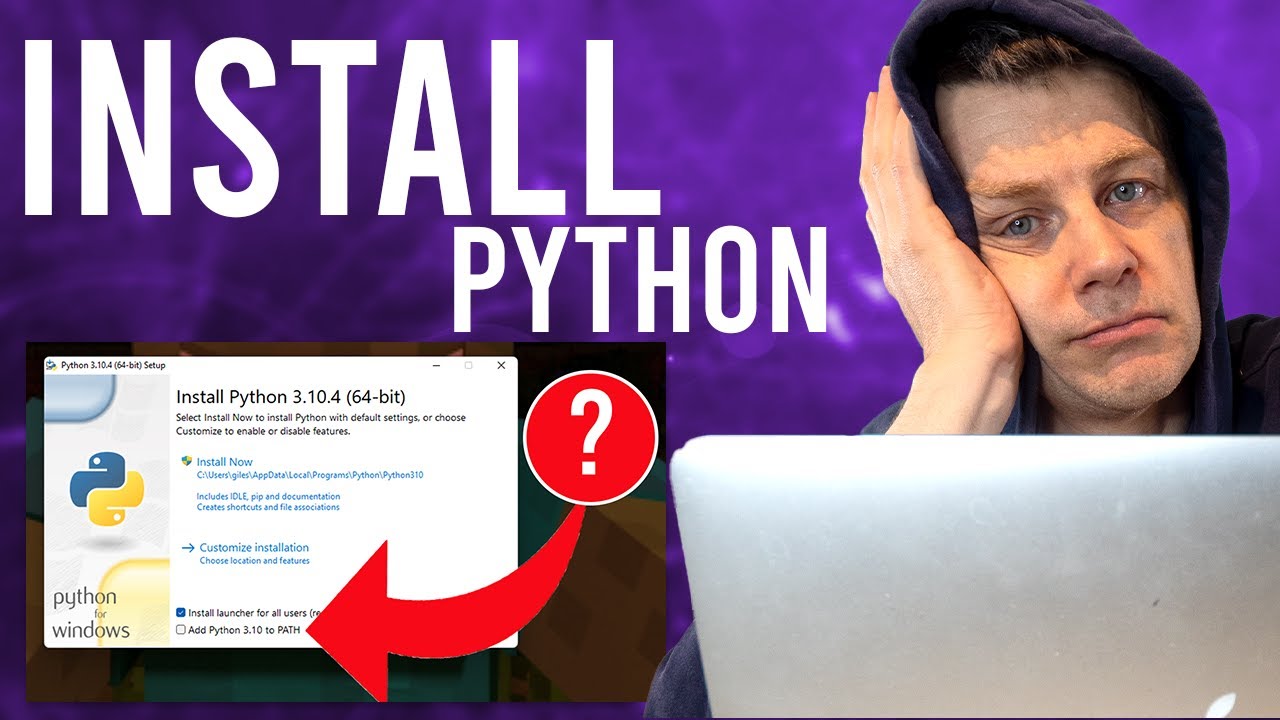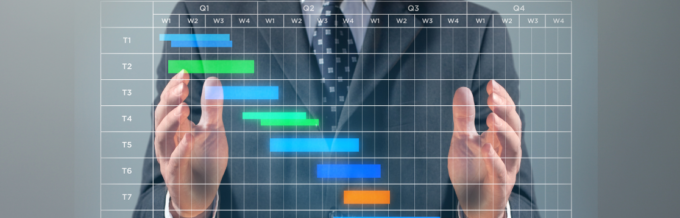Power BI est une plateforme d'analyse et de visualisation de données incroyablement utile. Avec lui, les utilisateurs professionnels peuvent créer des rapports et des tableaux de bord à partir d'enregistrements de données autrement sans signification.
Ces rapports et tableaux de bord sont interactifs et peuvent être partagés avec les membres de l'équipe. Cela fait de Power BI un outil apprécié dans l'intelligence d'entreprise.
Dans cet article, je vais vous montrer comment intégrer Power BI à Python, un autre langage de programmation populaire utilisé pour l'analyse de données.
Why Integrate Python in Power BI
Python est un langage de programmation populaire qui est relativement facile à apprendre et donc préféré par les analystes de données ou d'autres professionnels qui veulent écrire du code sans être des programmeurs à plein temps. Son intégration dans Power BI présente de nombreux avantages, tels que :
- Les données peuvent être importées par programmation à l'aide d'API. Ceci est utile lors de l'intégration de différents systèmes, tels que les systèmes de base de données utilisateur avec Power BI pour l'analyse de l'utilisation en temps réel.
- Les données peuvent également être visualisées de plusieurs façons que Power BI ne prend en charge de manière native. L'intégration Python dans Power BI vous permet de créer des visualisations personnalisées à l'aide de bibliothèques telles que Matplotlib.
A lire également: Certification d'analyste de données Microsoft Power BI (PL-300) : comment l'obtenir.
Sans plus tarder, voyons comment intégrer Python dans Power BI.
How to Integrate Python in Power BI
Power BI Desktop s'exécute uniquement sous Windows. Par conséquent, pour ce guide, je vais supposer que vous le faites sur une machine Windows. Pour intégrer Power BI à Python, vous devrez suivre les étapes décrites ci-dessous :
Installer Python
Tout d'abord, vous devez installer Python sur votre machine. L'installation de Python est simple. Vous devez simplement vous rendre sur la page de téléchargement officielle de Python et télécharger le programme d'installation. Une fois le programme d'installation téléchargé, exécutez-le en veillant à l'ajouter à vos variables d'environnement. Si vous ne savez pas comment procéder, voici une vidéo utile pour vous guider.
Installer Power BI
Cette partie est quelque peu évidente. Pour intégrer Python dans Power BI, vous devez avoir installé Power BI. Pour cette démonstration, nous allons utiliser la version Desktop. Cela peut être fait en visitant d'abord le page de téléchargement officielle de Power BI et télécharger la version de bureau.
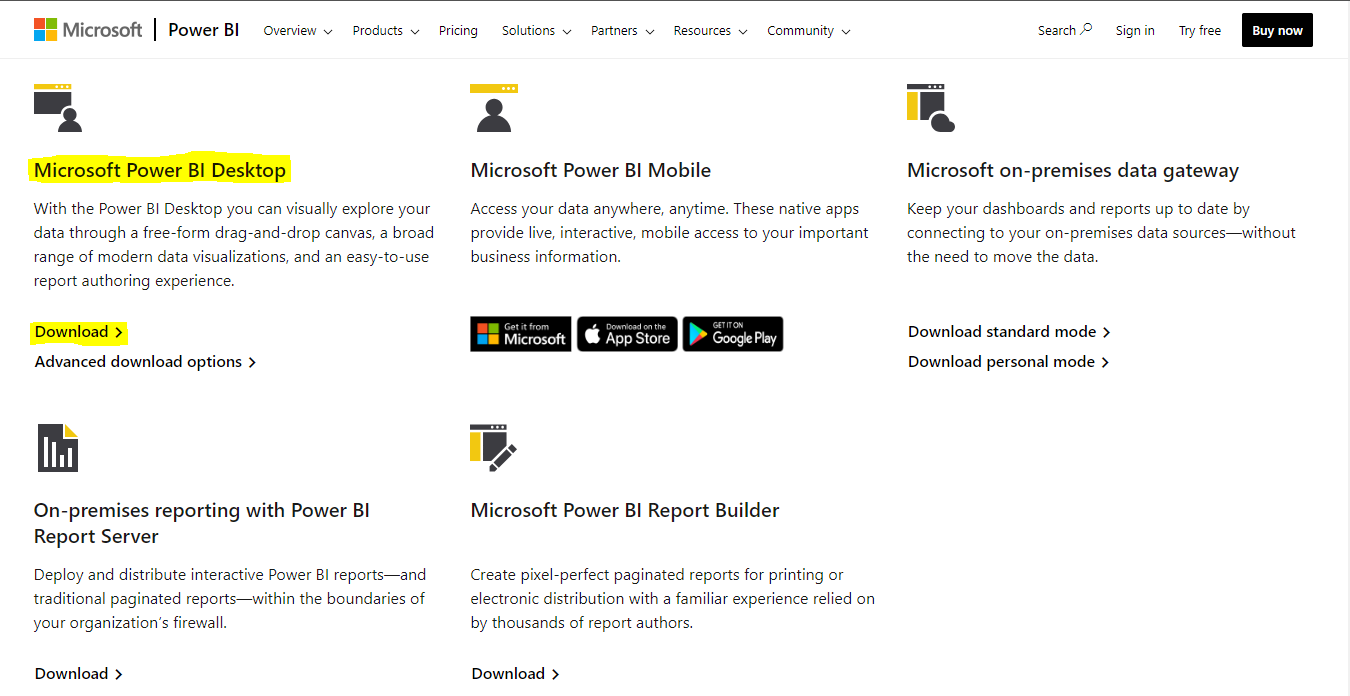
Après l'avoir téléchargé, exécutez le programme d'installation en acceptant les paramètres par défaut.
Installer Pandas et Matplotlib
Power BI nécessite deux bibliothèques supplémentaires pour travailler avec des jeux de données et créer des visualisations en Python. Il s'agit de Pandas, une bibliothèque de traitement de données, et de Matplotlib, une bibliothèque de visualisation de données. Pour installer pandas, ouvrez l'invite de commande et saisissez la commande suivante :
pip3 install pandasEnsuite, installez matplotlib en saisissant la commande suivante dans l'invite de commande :
pip3 install matplotlib==3.7Activer les scripts Python
La dernière étape consiste à vérifier que les scripts Python ont été activés. Pour ce faire, sélectionnez la section Fichier dans le ruban Power BI.

Ensuite, sélectionnez l'option Options et paramètres dans le menu.
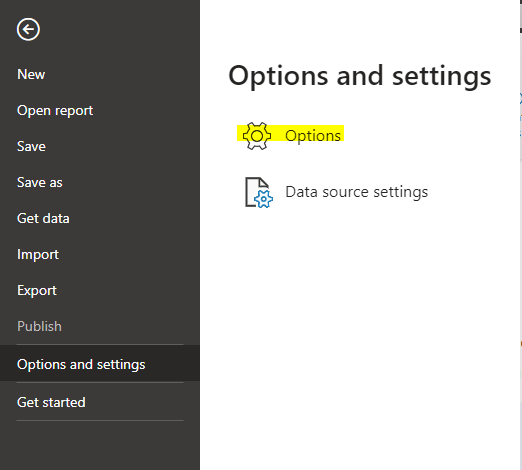
Dans le menu Options, accédez à la section Python Scripting et vérifiez que votre dossier d'installation Python est répertorié en tant que dossier Python.
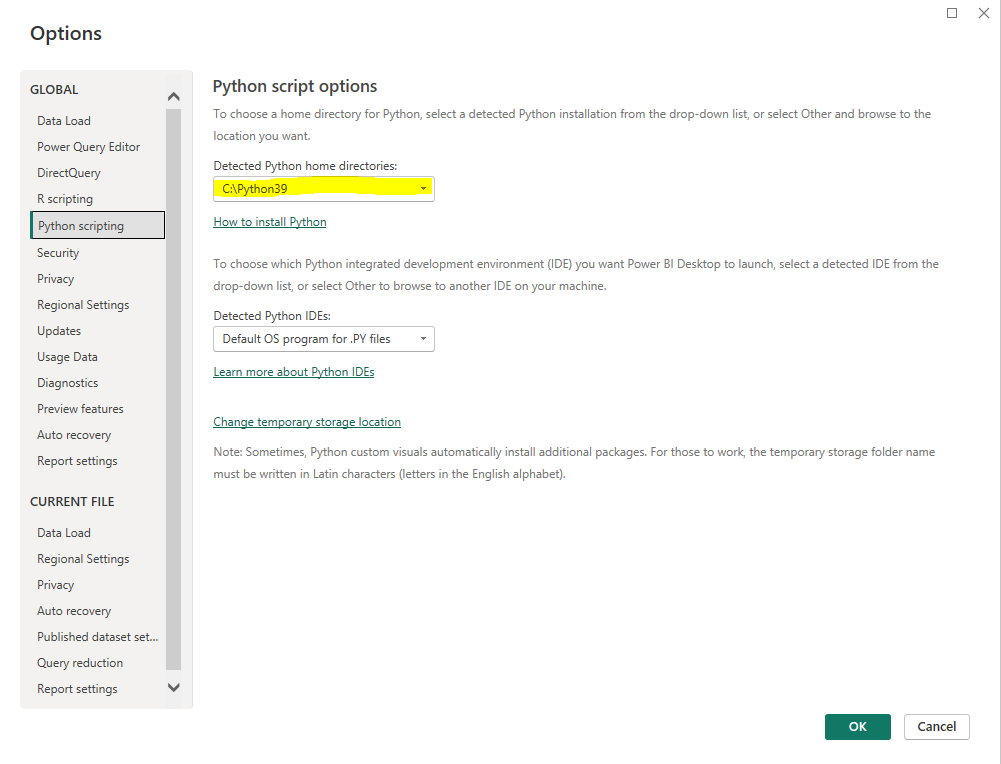
Et c'est tout; vous avez Python intégré à Power BI. Ensuite, nous verrons comment l'utiliser.
How to Use Python in Power BI
Pour importer des données
Pour importer des données, sélectionnez d'abord l'option Obtenir des données dans le ruban.

Dans le menu contextuel qui apparaît, recherchez Python et sélectionnez l'option de script Python.
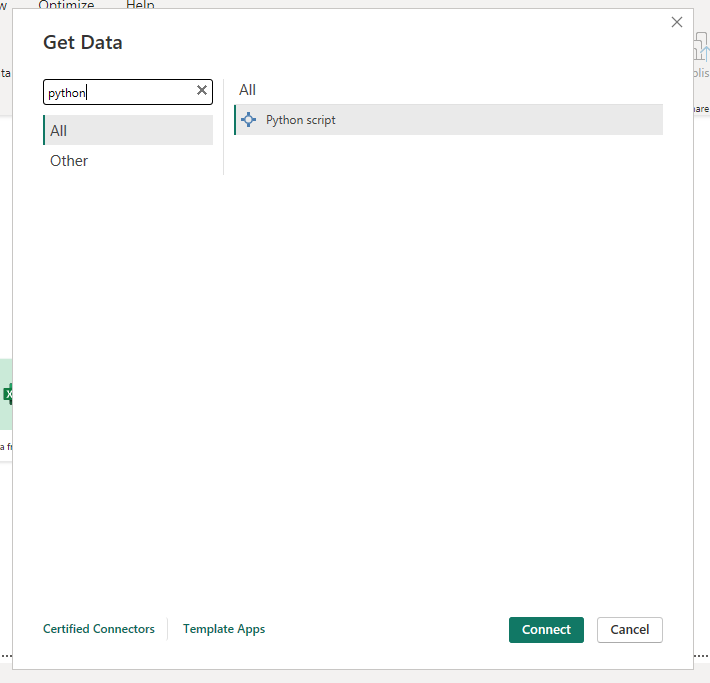
Entrez le code Python suivant qui crée un petit jeu de données dans l'entrée de script qui s'affiche.
import pandas as pd
sales = pd.DataFrame({
'month': ['January', 'February', 'March'],
'value': [124000, 240000, 180000]
})Ensuite, nous allons créer une visualisation en utilisant Python dans Power BI.
Pour créer des visualisations
Nous allons créer un graphique linéaire simple qui montre les ventes sur les trois mois représentés dans l'ensemble de données que nous venons de créer.
Pour créer une visualisation, sélectionnez d'abord l'option Python dans le panneau Visualisations à droite de Power BI. L'option Python est simplement étiquetée Py. S'il n'apparaît pas immédiatement, cliquez sur les trois points pour le trouver.
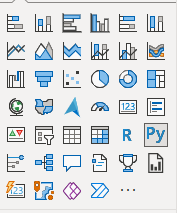
Après avoir cliqué dessus, vous devriez recevoir une invite vous demandant si vous souhaitez activer les visualisations de script. À laquelle vous accepterez afin que vous puissiez écrire une visualisation Python.
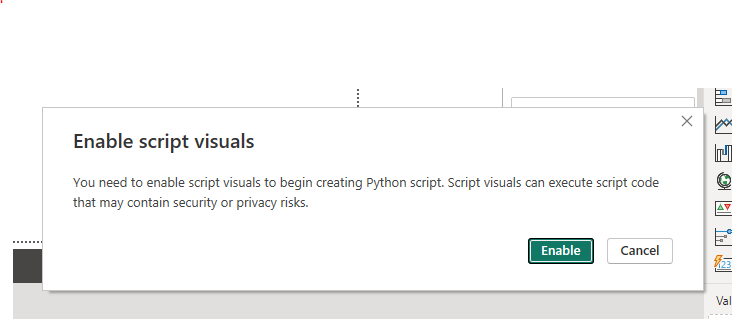
Après cela, faites glisser les champs de mois et de valeur du panneau Données à l'extrême droite vers le panneau Visualisations, c'est-à-dire immédiatement à gauche du panneau Données. Cela vous donnera accès aux données que vous utilisez lors de la création de la visualisation.
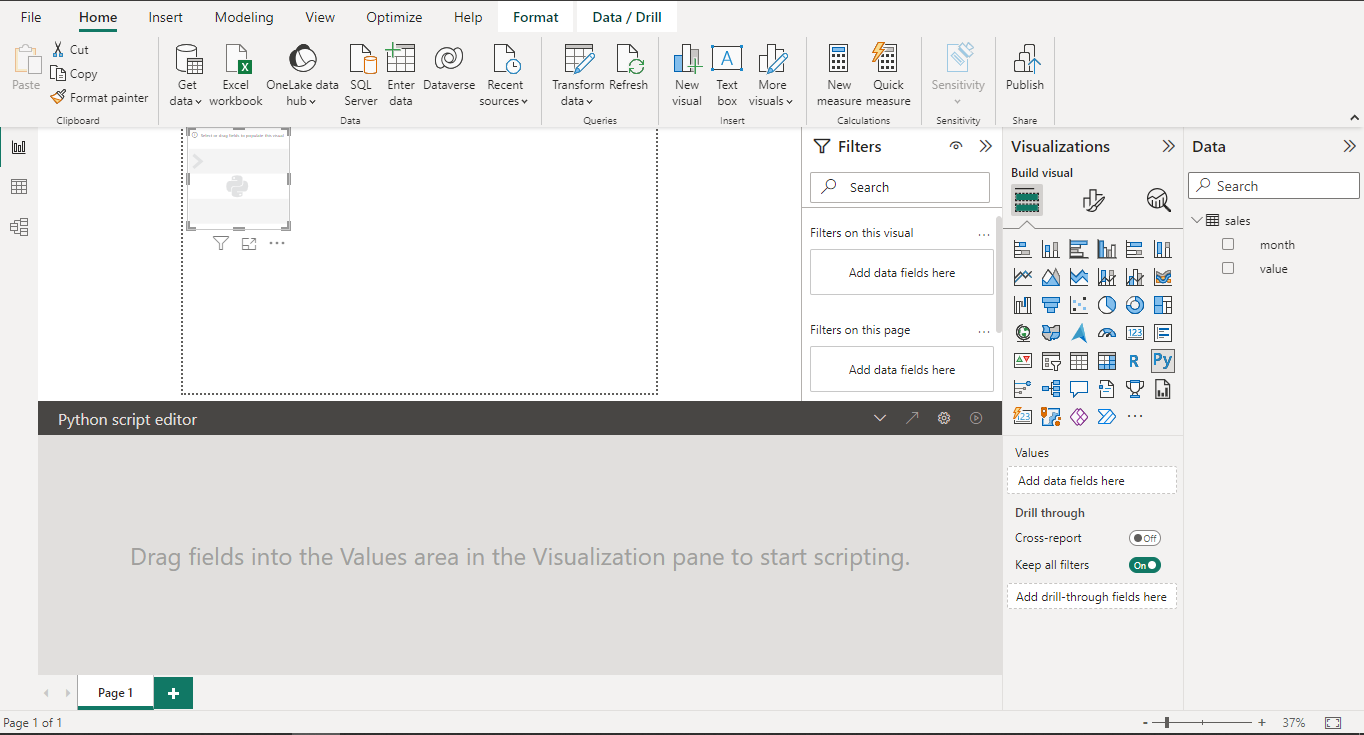
Ensuite, vous devriez voir une section d'éditeur de script qui ressemble à ceci en bas :
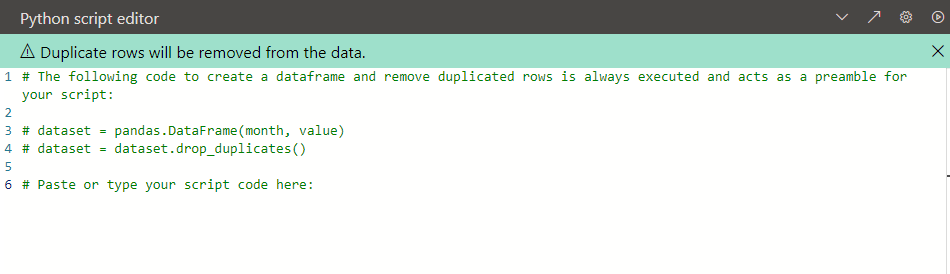
Dans ce script, nous avons accès à l'objet dataset - qui est un pandas Dataframe contenant les colonnes month et value. Le script supprime également automatiquement les valeurs en double. Le code commenté est toujours exécuté même lorsqu'il est commenté, nous n'avons donc rien à y faire.
Pour créer notre visualisation à l'aide de matplotlib, nous écrivons le code suivant :
import matplotlib.pyplot as plt
dataset.plot(kind='line', x='month', y='value', color='blue')
plt.show()Cela crée un graphique linéaire à partir du jeu de données. L'axe des x contiendra les mois, tandis que l'axe des y contiendra les valeurs. La couleur de la ligne sera bleue.
Ensuite, cliquez sur le bouton Exécuter en haut à droite de l'éditeur de script, et vous devriez voir une visualisation apparaître sur votre écran.
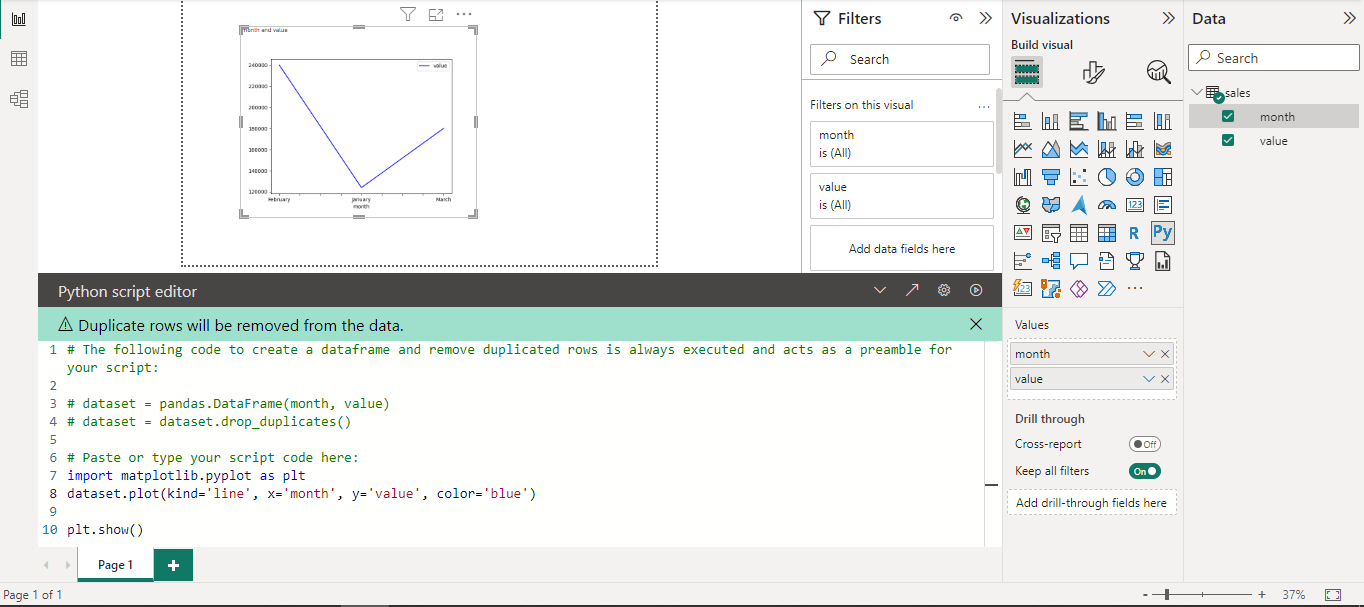
C'est ça! Nous avons pu créer une visualisation dans Power BI en utilisant Python. Cet exemple peut être étendu à différentes visualisations en utilisant le Documentation Matplotlib.
Partage et réutilisation du code
L'un des avantages de l'utilisation de Python pour créer des visualisations est que le code utilisé pour créer des visualisations ou importer des données peut être partagé entre les projets. Cela vous permet de générer rapidement de nouveaux rapports en réutilisant le code des rapports précédents.
Bien qu'il n'y ait pas de mécanisme intégré pour le partage de données dans Power BI que je connaisse, le bon vieux copier-coller devrait fonctionner ici. C'est un peu fastidieux mais mieux que de créer des visualisations à partir de rien à l'aide d'outils de visualisation intégrés.
Limitations of the Python Integration in Power BI
Bien que l'intégration de Power BI à Python présente certains avantages, il existe certaines limitations dont vous devez tenir compte. Ceux-ci inclus:
- L'intégration Python nécessite des versions particulières de Python, pandas et matplotlib. Si différentes versions sont utilisées, cela peut entraîner des erreurs. Il est donc important d'assurer une bonne gestion des dépendances pour éviter les erreurs.
- Toutes les bibliothèques Python ne sont pas prises en charge, ce qui signifie qu'il existe des bibliothèques Python limitées que vous pouvez utiliser lors de l'écriture de vos scripts dans Power BI.
- Risque d'exécuter des scripts de mauvais acteurs. Il faut faire attention aux scripts qu'ils obtiennent en ligne et utilisent dans un rapport. Ceux-ci pourraient être nocifs.
Use Cases
Power BI avec Python est utile pour effectuer un certain nombre de choses. Ceux-ci inclus:
- Créer de la Machine Learning Applications analytiques
- Création de visualisations et de tableaux de bord en temps réel
- Transformer les données de manière plus compliquée
Mot de la fin
Dans cet article, nous avons exploré comment nous pourrions améliorer les fonctionnalités de Power BI, un outil de business intelligence populaire avec Python - un langage de programmation populaire utilisé pour l'analyse de données, entre autres utilisations. Nous avons également abordé les avantages et les limites de cette implémentation. Nous avons également couvert des cas d'utilisation populaires de cette implémentation.
Ensuite, consultez un introduction à Matplotlib en Python.